Wie verbinden simpleRTK2B2B RTK Empfänger an STM32 Nucleo
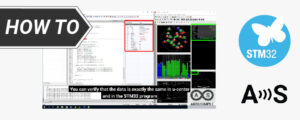
- 2018-09-25
In diesem Tutorial erfahren Sie, wie Sie die verbinden simpleRTK2B Serienempfänger mit einem STM32 Nucleo L152RE-Board für eine Debug-Sitzung.
Wenn Ihr Projekt Multiband benötigt RTK Technologie möchten wir es Ihnen einfach machen. Wir haben auf unserer Github-Site einen Beispielcode zum Parsen der UBX-Nachrichten von u-blox hochgeladen ZED-F9P, sodass Sie keine unproduktive Zeit damit verbringen müssen, Code zu schreiben, der nicht mit Ihrem Projekt zusammenhängt.
Erforderliche Hardware:
- simpleRTK2BEmpfänger der 2B-Serie mit Überschriften (wir verwendeten simpleRTK2B Budget2B Budget Empfänger)
- simpleANT2B Antenne
- STM32 Nucleo Board (wir haben STM32 Nucleo L152RE verwendet)
- 2 x microUSB-zu-USB-A-Kabel
- Arduino-Header und Lötkolben (optional, falls Ihr RTK Empfänger hat keine Header angelötet)
Erforderliche Software:
So debuggen Sie mit simpleRTK2BEmpfänger der 2B-Serie und STM32 Nucleo?
Sehen Sie sich dieses Video an oder befolgen Sie einfach die nachstehenden Schritte, um zu sehen, wie Sie die verbinden simpleRTK2B mit einem STM32 Nucleo L152RE Board für eine Debug-Session.
Schließen Sie zuerst die Hardware an.
- Bevor Sie Ihren Empfänger und STM32 anschließen, vergewissern Sie sich, dass Ihr Empfänger gelötete Header hat. Wenn nicht, können Sie es selbst mit Hilfe eines Lötkolbens tun.
- Vernetz Dich simpleRTK2B Empfänger in die STM32 Nucleo-Platine. Die Header sind nicht symmetrisch, so dass Sie nichts falsch machen können. Achten Sie nur darauf, die Stifte nicht zu verbiegen.
Stecken Sie die GNSS-Antenne auf Ihre ArduSimple Empfänger, platzieren Sie Ihre Antenne an einem Ort mit guter Sicht zum Himmel oder in der Nähe eines Fensters, um die Funktionalität zu testen.
- Verbinden Sie das STM32 Nucleo-Board mit Ihrem Computer microUSB-zu-USB-A-Kabel.
- Verbinden Sie Ihren Receiver mit Ihrem Computer microUSB-zu-USB-A-Kabel.
Hinweis: Ihr Receiver verfügt möglicherweise über zwei Micro-USB-Anschlüsse, sodass Sie den mit „ gekennzeichneten Anschluss verwenden müssen.POWER+GPS".
Zweitens erhalten Sie den Beispielcode.
- In diesem Tutorial zeigen wir, dass die vom STM32-Code gelesenen Daten mit denen identisch sind, die von gelesen werden u-center. Dazu werden wir beide Daten nebeneinander anzeigen.
- Laden Sie den Beispielcode aus der herunter ArduSimple Github-Site. Klicken Sie auf Kostenlos erhalten und dann auf Installieren. Code und kopieren Sie die Repository-URL und klonen Sie das Repository auf Ihren PC.
- Offen u-center Software und verbinden Sie sich mit Ihrem Receiver, indem Sie drücken Empfänger —>Port —>COM3 oder einfach drücken Ctrl + 3 zu verbinden simpleRTK2BEmpfänger der 2B-Serie über COM3.
- Öffnen Sie das IAR EWARM-Projekt.
Laden Sie das Projekt auf das STM32 Nucleo-Board herunter und debuggen Sie es.
Und das ist alles! Wir debuggen jetzt.
Standardmäßig erreicht das Programm einen Haltepunkt in der Hauptfunktion. Drücken Sie die Taste oder F5 um die Hinrichtung fortzusetzen.
Drittens, debuggen.
- Jetzt wollen wir sicherstellen, dass der Code die gleichen Werte liest wie u-center. Wir öffnen die Datei gnss.c und platzieren einen Haltepunkt im Nachrichtenparcer. Da das Programm ausgeführt wurde, erreicht es den Haltepunkt und stoppt.
- Fügen Sie ein Überwachungsfenster hinzu, indem Sie auf drücken Ansicht — >Beobachten —> Beobachten1 und geben Sie im Feld „Ausdruck“ „Sensoren“ ein.
- Sie sehen die Werte der Variablen „Sensor“. Es enthält eine Struktur mit GNSS-Informationen.
- In diesem Beispiel werden nur wenige Nachrichten analysiert. Es zeigt eine umfassende Möglichkeit, Ihnen beim Hinzufügen anderer Nachrichten zu helfen.
Durch Drücken F5, wird der Code ausgeführt, bis der Haltepunkt erneut erreicht wird. In diesem Beispiel werden Nachrichten mit 1 Hz gesendet.
Sie können überprüfen, ob die Daten genau identisch sind u-center und im STM32-Programm.
- Sie können die verifizierbaren Werte sehen, indem Sie die Maus über die Variable bewegen. Durch Drücken F10 Sie können Schritt für Schritt in der Programmausführung fortschreiten.
- Und so einfach ist es zu bekommen RTK GNSS-Variablen zur Verwendung in Ihrer eigenen Anwendung.
Ermöglichen RTK!
Wir haben alle Produkte vorbereitet, die Sie zum Einschalten benötigen RTK in Ihrem STM32-bezogenen Projekt. Sie können aktivieren RTK indem Sie Produkte bei bestellen ArduSimple.
 und
und 







